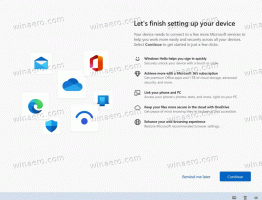Obtenga el indicador de idioma antiguo y la barra de idioma en Windows 10
En Windows 7, hay un indicador de idioma compacto, que se encuentra cerca de la bandeja del sistema (área de notificación) y viene con una barra de idioma opcional. A diferencia de Windows 7, Windows 10 viene con un indicador diferente para los idiomas. Ocupa más espacio en la barra de tareas y está diseñado para pantallas táctiles. A continuación, se explica cómo obtener el indicador de idioma antiguo y la barra de idioma en Windows 10.
Para obtener el indicador de idioma antiguo y la barra de idioma en Windows 10, debe hacer lo siguiente:
- Abra la aplicación Configuración usando cualquiera de estos métodos.
- Vaya a Hora e idioma -> Región e idioma:
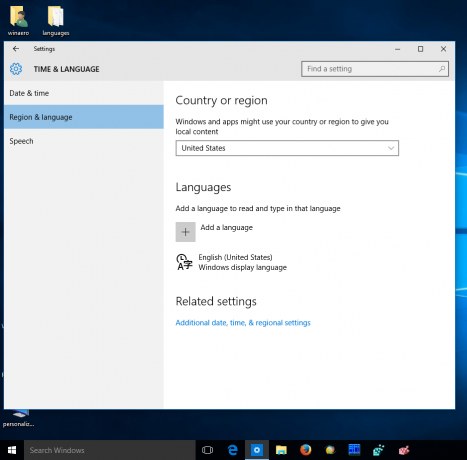
- Haga clic en "Configuración adicional de fecha, hora y región". La siguiente ventana aparecerá:
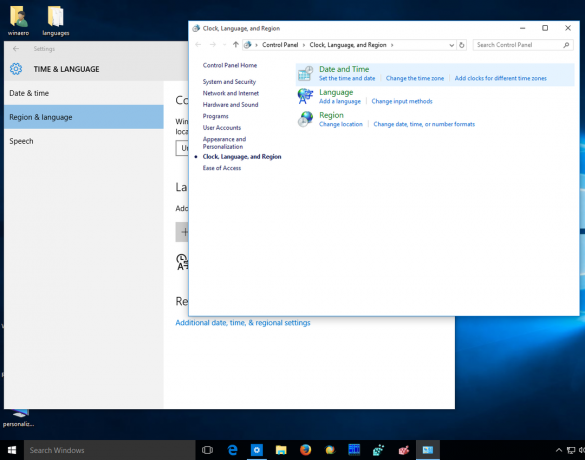
- Haga clic en el enlace Idioma. Se abrirá la ventana Idioma. Haga clic en el enlace "Configuración avanzada" a la izquierda:

- En Configuración avanzada, marque la casilla de verificación: "Usar la barra de idioma del escritorio cuando esté disponible":

- Haga clic en el enlace "Cambiar teclas de acceso rápido de la barra de idioma". Abra la pestaña "Barra de idioma" y habilite la opción "Anclado en la barra de tareas":

- Haga clic en Aceptar y ya está.
Antes: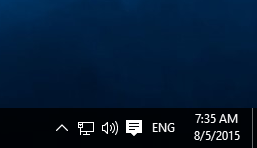 Después:
Después: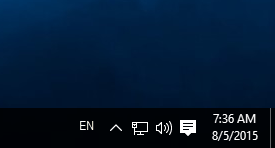
Para restaurar la barra de idioma en Windows 10, haga clic con el botón derecho en el indicador de idioma y haga clic en el elemento "Restaurar barra de idioma":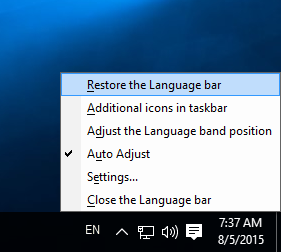

¡Eso es todo!